計算式を効率よくコピーしたい

計算式を効率よくコピーする方法をご紹介します。
問題
あなたは前年の平均売上に対する当年の売上達成率を算出する表を作成しています。
前年の平均を算出したセルを分母にして計算式を入れ、その式をコピーしたところ、分母に指定したセルが別のセルに変わってしまい、エラーになってしまいました。
手作業で修正しても良いのですが、手間がかかりますし、入力ミスが発生する可能性もあります。
効率よく計算式をコピーするにはどうすればよいでしょうか。
さぁチャレンジ!
(※下記はExcel 2007環境です。)
2014 年の平均売上(セルG16)を分母にして達成率を求めます。
1月であればセルD4 に「=C4/G16」と入力します。
1月の達成率が求められました。
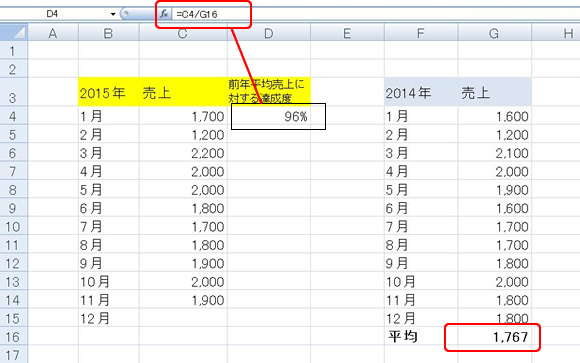
次に他の月にも式を入力するためにセルD4 をコピー&ペーストすると、分母のセルが他のセルに変わってしまいます。
(「=C5/G16」となってほしいところが「=C5/G17」になってしまう。以下「=C6/G18」、「=C7/G19」・・・とコピーされる。)
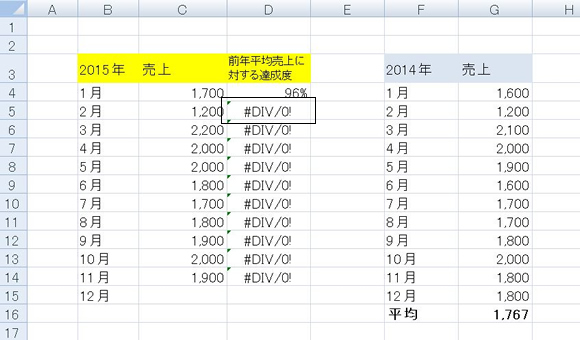
解答
エクセルでセルをコピーすると、ペーストする場所に応じて自動的にセル番号も変更してくれますのでとても便利です。
しかし時々セル番号を固定してコピーしたいケースもあります。
その場合は「$」マークを使うことで対応することができます。
-
式の中で、ペースト時に固定したい項目の前に「$」を挿入します。
今回のケースでは、G列の「16番目のセル」を固定したいため、列番号「16」の前に「$」を挿入、つまり「=C4/G$16」となります。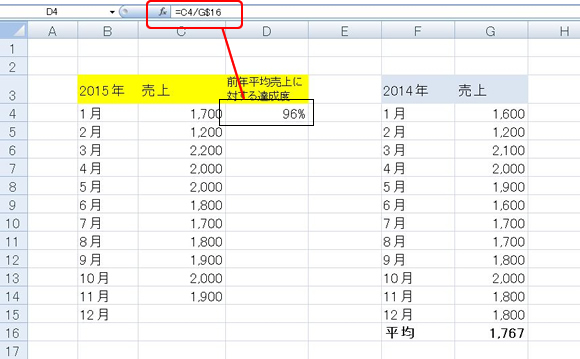
-
普通にセルをコピー&ペーストします。
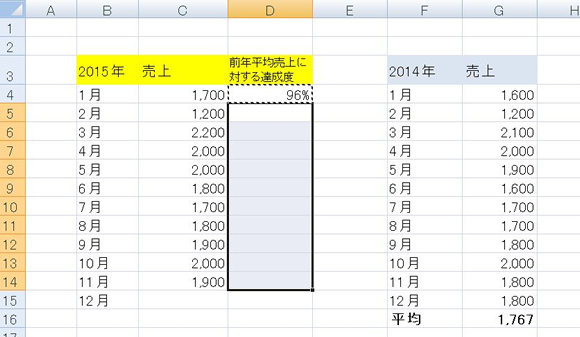
-
「G16」のセルが固定されたままコピーされました。月ごとに、「前年平均売上に対する達成度」を求めることができました。
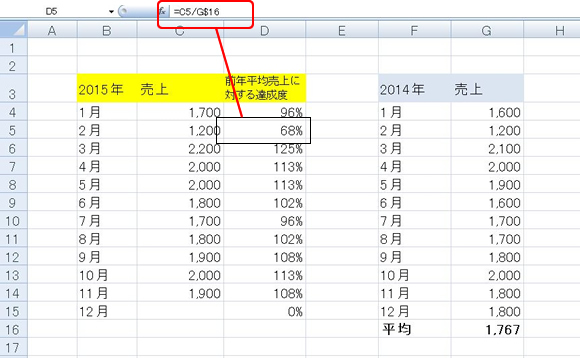

情報はお役に立ちましたか?
キヤノンS&Sではこのような、Excelやパソコンの豆知識をまとめた資料を配布しています。
自己学習や新人研修にぜひご利用ください!
関連情報
-
 知ってトクする!なるほどオフィスのヒント集
知ってトクする!なるほどオフィスのヒント集思わず「なるほど」と唸るヒントがここに!ITをはじめ、快適なオフィスやインフラ環境構築のヒントをキヤノンシステムアンドサポートの持つノウハウと共にご提供します。
-
 チャレンジ!Excel
チャレンジ!Excel「入力が楽になるショートカットキー特集」「経年月日の表示方法」など、Excelの便利な使い方をご紹介します。(隔月掲載)
-
 パソコンなんでもQ&A
パソコンなんでもQ&A「Word:行間が広すぎるので調節したい」「Windows:スクリーンセーバーを変更したい」などIT保守サービスユーザーさま向けのコールセンターに寄せられたご相談の中から、よくある質問をご紹介しています。(毎月掲載)
-
 複合機の便利な使い方
複合機の便利な使い方「白抜きでコピーする方法」「スキャンのお悩み解決」など、複合機の便利な使い方をわかりやすく解説します。(隔月掲載)
-
 コラム:会社の処方箋
コラム:会社の処方箋制度改正やセキュリティ・生産性向上など企業のDX推進に役立つビジネストレンド情報をわかりやすくお届けします。

